联想笔记本怎么连接打印机 联想笔记本打印机连接教程
更新时间:2023-12-03 15:41:17作者:jkai
众所周知,打印机是我们日常办公必不可少的工具,但是我们有些小伙伴在使用联想笔记本电脑的时候都不知道怎么连接打印机,对此我们小伙伴都想要知道联想笔记本怎么连接打印机,今天小编就给大家介绍一下联想笔记本打印机连接教程,有需要的快来一起看看吧,希望对你有帮助。
具体方法:
方法一:USB连接
1、打印机的USB接口插入笔记本电脑的可用USB端口。
2、等待一会儿,操作系统通常会自动识别并安装打印机驱动程序。
3、一旦驱动程序安装完成,你就可以开始通过笔记本电脑打印文件了。
方法二:无线连接(Wi-Fi或蓝牙)
1、确保你的打印机支持无线连接,并已配置好Wi-Fi或蓝牙设置。
2、笔记本电脑上打开无线连接功能(Wi-Fi或蓝牙)。
3、笔记本电脑的设置中,找到可用的无线打印机,然后选择要连接的打印机。
4、根据需要,可能需要下载和安装打印机的驱动程序或配置工具。
方法三:网络连接
1、确保你的打印机和笔记本电脑都连接到同一个局域网(无线或有线)。
2、打印机上启用网络共享和网络打印功能。
3、记本电脑上,打开“控制面板">“设备和打印机”。
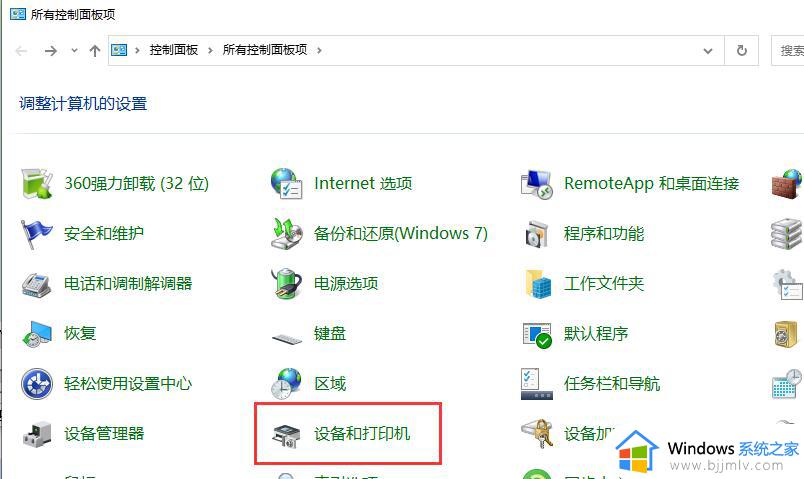
4、点击“添加打印机”,然后选择网络打印机,搜索并选择要连接的打印机。
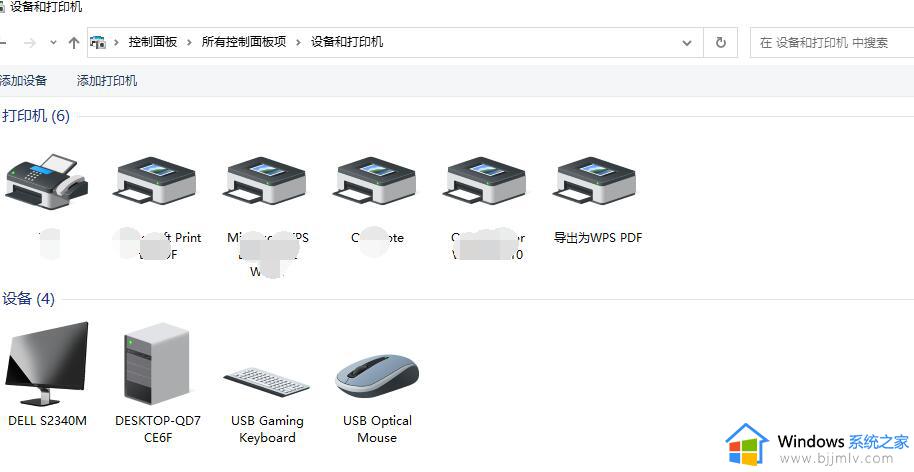
以上全部内容就是小编带给大家的联想笔记本打印机连接教程详细内容分享啦,还不清楚的小伙伴就快点跟着小编一起来看看吧,希望可以对你有帮助。
联想笔记本怎么连接打印机 联想笔记本打印机连接教程相关教程
- 联想笔记本电脑怎么连打印机打东西 联想笔记本电脑连接打印机步骤图
- 笔记本电脑怎么连接打印机 笔记本电脑如何连接打印机
- 联想打印机怎么与电脑连接 联想打印机连接电脑的图文教程
- 联想笔记本连接不上wifi怎么解决 联想笔记本wifi无法连接怎么办
- 联想笔记本无法连接wifi怎么办 联想笔记本连接不到wifi怎么处理
- 联想笔记本摄像头怎么打开 联想笔记本怎样打开摄像头
- 联想笔记本怎么u盘启动 联想笔记本u盘启动设置教程
- 联想打印机怎么连接wifi lenovo打印机连接wifi步骤
- 联想笔记本wifi无法连接网络怎么办 联想笔记本连接不上wifi如何解决
- 联想笔记本电脑如何激活windows 联想笔记本windows激活教程
- 惠普新电脑只有c盘没有d盘怎么办 惠普电脑只有一个C盘,如何分D盘
- 惠普电脑无法启动windows怎么办?惠普电脑无法启动系统如何 处理
- host在哪个文件夹里面 电脑hosts文件夹位置介绍
- word目录怎么生成 word目录自动生成步骤
- 惠普键盘win键怎么解锁 惠普键盘win键锁了按什么解锁
- 火绒驱动版本不匹配重启没用怎么办 火绒驱动版本不匹配重启依旧不匹配如何处理
电脑教程推荐
win10系统推荐